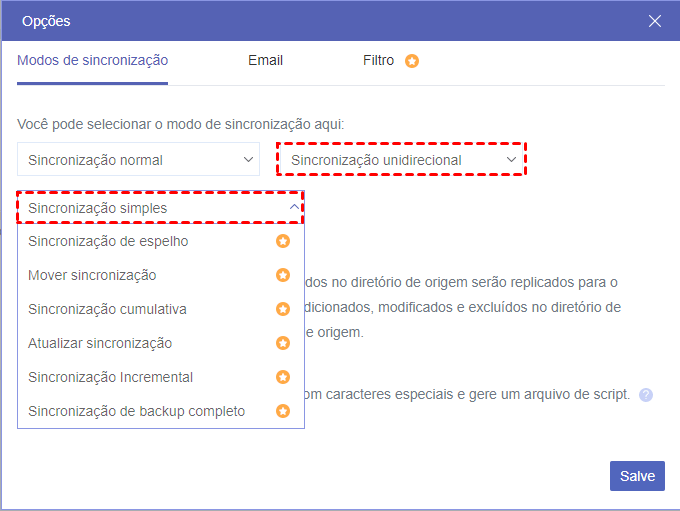Evernote e OneDrive
Evernote é um dos aplicativos de tomada de notas mais populares do mundo. Este poderoso aplicativo facilita a armazenar idéias, imagens, e qualquer outra coisa que você precise lembrar. Evernote reúne o trabalho de sua vida em um único espaço de trabalho digital - disponível em todas as principais plataformas e dispositivos móveis. Evernote também oferece aos usuários uma versão empresarial onde você pode criar notas para compartilhar com sua equipe.
OneDrive é o aplicativo de armazenamento em nuvem, sincronização e compartilhamento do Microsoft, anteriormente conhecido como SkyDrive. OneDrive permite que você armazene arquivos online, edite documentos do Office em aplicativos Web gratuitos do Office e acesse facilmente seus arquivos online a partir de seu PC, Mac ou dispositivo móvel. Comparado ao Evernote, o OneNote da Microsoft pode tornar seu espaço de pensamento digital o mais elegante possível e dar a você excelentes opções de ordenação hierárquica.
Ambos lhe dão opções para edição, armazenamento e gerenciamento de notas, mas o Evernote é capaz de capturar e recuperar tudo rapidamente a qualquer momento sem se preocupar muito com a classificação. Se você estiver acostumado a usar um computador, o OneNote é uma boa escolha; se preferir usar um telefone celular, você pode usar o Evernote para manusear suas notas em um smartphone muito bem.
Mas ao usar as contas Evernote e OneDrive ao mesmo tempo, você pode precisar sincronizar Evernote com OneDrive para facilitar o trabalho, ou você pode simplesmente fazer backup das notas no Evernote para OneDrive ou para outras nuvens. Por isso, algumas pessoas perguntam: "Posso sincronizar arquivos do Evernote com o OneDrive? Algumas notas no meu Evernote precisam ser sincronizadas com minhas outras contas de armazenamento em nuvem para o meu trabalho. Mas não parece haver uma maneira mais conveniente e rápida de sincronizar o Evernote com outros armazenamentos em nuvem. Alguém sabe de uma maneira de fazer isso?". Na parte segunte, há uma solução mais fácil para resolver este problema.
Uma ferramenta adequada para sincronizar Evernote com OneDrive
Como Evernote e OneDrive são desenvolvidos por duas empresas diferentes, eles não podem ser conectados diretamente. Portanto, é necessário utilizar uma ferramenta de terceiros - MultCloud. MultCloud é um gerenciador de nuvem múltipla que suporta mais de 30 serviços de armazenamento em nuvem, como o OneDrive e o Evernote.
E, a sincronização e gerenciação de sua conta na nuvem via MultCloud proporciona os seguintes benefícios
- MultCloud simplifica muito a colaboração como "Sincronização de tempo real" e "Sincronização bidirecional" pode sincronizar e-mails, documentos, notas e projetos 365 rapidamente.
- MultCloud protegerá sua empresa contra interrupções dos serviços de nuvem. Todos os seus dados serão armazenados em múltiplas contas na nuvem para evitar perda de arquivos.
- MultCloud consolidará o armazenamento na nuvem em um lugar, pois você poderá gerenciar e sincronizar todas as suas contas facilmente sem mudar conta.
Em MultCloud, você pode acessar, visualizar e sincronizar alguns arquivos no Evernote e no OneDrive. Vale a pena mencionar que a sincronização bidirecional ou unidirecional de MultCloud entre quaisquer duas de suas contas na nuvem é em tempo real. Não é uma simples sincronização, é a mais avançada sincronização de nuvem a nuvem do mercado:
- A sincronização de MultCloud é em tempo real. Isto significa que quando você modifica um documento, essas mudanças são replicadas imediatamente.
- A sincronização de MultCloud é bidirecional. Isto significa que os arquivos podem ser alterados em ambas as contas em nuvem, e MultCloud garantirá que os dados em ambas as contas em nuvem sejam totalmente sincronizados.
Como sincronizar Evernote com OneDrive
Aqui, este post mostrará como sincronizar o Evernote com OneDrive via "Sincronização em nuvem" fornecido por MultCloud, os passos são os seguintes.
Passo 1. Inscreva-se em MultCloud de graça. Ou clique em "Experimentar sem se inscrever" para obter uma conta temporária para entrar. MultCloud também permite que você faça o login com sua conta no Google ou Facebook.
Passo. Clique em "Adicionar nuvem" e selecione o ícone do Evernote para adicionar a MultCloud. Depois repita este passo para adicionar sua conta OneDrive a MultCloud também.
Notas:
- MultCloud não tem limite no número de nuvens que você pode adicionar, então pode adicionar tantas nuvens a MultCloud gratuitamente. Por exemplo, pode usar duas contas OneDrive no mesmo PC com MultCloud.
- Você não precisa se preocupar com a segurança de sua conta na nuvem. Como MultCloud usa um sistema de autorização OAuth para se conectar à sua nuvem, não há necessidade de registrar nomes de usuário e senhas.
Passo 3. Vá para a página "Sincronização em nuvem". Selecione Evernote ou os arquivos e pastas dentro dele como a fonte e selecione OneDrive ou uma pasta dentro dele como o destino.
Passo 4. Você também pode selecionar funções auxiliares em "Opções" e "Cronograma" antes de começar tarefas de sincronização de nuvens.
- Email: MultCloud pode enviar-lhe uma notificação por e-mail quando a tarefa estiver concluída.
- Filtro: Quando você insere extensões, MultCloud ignorará ou somente sincronizará arquivos com essas extensões.
- Cronograma: você pode definir uma horário diário, semanal ou mensal para sincronizar Evernote com OneDrive automaticamente.
Passo 5. Clique em "Sincronize Agora" e MultCloud sincronizará suas notas do Evernote para o OneDrive.
Notas:
- Quando uma tarefa começa, você pode escolher fechar o site ou desligar seu dispositivo, pois MultCloud pode executar tarefas de sincronização offline.
- Se você tiver muitos arquivos para sincronizar, ou se quiser sincronizar notas do Evernote para o OneDrive com freqüência, você pode atualizar para um plano premium para ganhar mais tráfego em invés de apenas 5 GB por mês para sincronizar ou transferir dados entre as nuvens. Além disso, a velocidade de sincronização será melhor após a assinatura.
Resumo
Agora, você sabe como sincronizar Evernote com OneDrive. E também aprendeu que MultCloud é uma aplicação útil. MultCloud pode gerenciar, transferir e sincronizar arquivos com segurança em várias nuvens sem baixar ou instalar nada.
Além disso, se você quiser transferir Dropbox para OnedDrive de uma só vez para economizar espaço de armazenamento do Dropbox, você também pode usar "Transferência na nuvem" para migrar facilmente arquivos.
MultCloud Suporta Nuvens
-
Google Drive
-
Google Workspace
-
OneDrive
-
OneDrive for Business
-
SharePoint
-
Dropbox
-
Dropbox Business
-
MEGA
-
Google Photos
-
iCloud Photos
-
FTP
-
box
-
box for Business
-
pCloud
-
Baidu
-
Flickr
-
HiDrive
-
Yandex
-
NAS
-
WebDAV
-
MediaFire
-
iCloud Drive
-
WEB.DE
-
Evernote
-
Amazon S3
-
Wasabi
-
ownCloud
-
MySQL
-
Egnyte
-
Putio
-
ADrive
-
SugarSync
-
Backblaze
-
CloudMe
-
MyDrive
-
Cubby